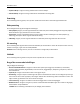Users Guide
Scanning
Brug af Scan til netværk
Med Scan til netværk kan du scanne dine dokumenter til netværksdestinationer, som er angivet af
systemadministratoren. Efter at destinationerne (delte netværksmapper) er etableret på netværket, omfatter
opsætningsprocessen for programmet installation og konfiguration af programmet på den relevante printer ved hjælp
af dens indbyggede webserver. Der er flere oplysninger i
"Opsætning af Scan til netværk" på side 25.
Scanning til en FTP adresse
ADF (automatisk dokumentføder) Scannerens glasplade
A
B
C
Brug den automatiske dokumentføder til dokumenter på
flere sider, herunder tosidede sider.
Brug scannerens glasplade til enkelte sider, bogsider, små emner
(f.eks. postkort og fotos), transparenter, fotopapir og tynde medier
(f.eks. udklip fra et blad).
Med scanneren kan du scanne dokumenter direkte til en FTP server (File Transfer Protocol). Der kan kun sendes én FTP
adresse til serveren ad gangen.
Når en FTP destination er konfigureret af din systemadministrator, bliver navnet på destinationen tilgængeligt som et
genvejsnummer eller vises som en profil under ikonet Tilbageholdte job. En FTP destination kan også være en anden
PostScript printer, f.eks. kan et farvedokument scannes og derefter sendes til en farveprinter.
Oprettelse af genveje
I stedet for at indtaste hele FTP-adressen på printerens betjeningspanel, hver gang du sender et dokument til en FTP-
server, kan du oprette en permanent FTP-destination og tilknytte et genvejsnummer. Der er to måder at oprette
genvejsnumre på: ved hjælp af Embedded Web Server eller ved at bruge printerens kontrolpanel.
Oprettelse af en FTP-destinationsgenvej ved hjælp af Embedded Web Server
1 Åbn en webbrowser, og angiv derefter printerens IP-adresse i adressefeltet.
Bemærkninger:
• Vis printerens IP-adresse på printerens startskærmbillede. IP-adressen vises som fire sæt tal, adskilt af
punktummer, f.eks. 123,123.123,123.
Scanning 136